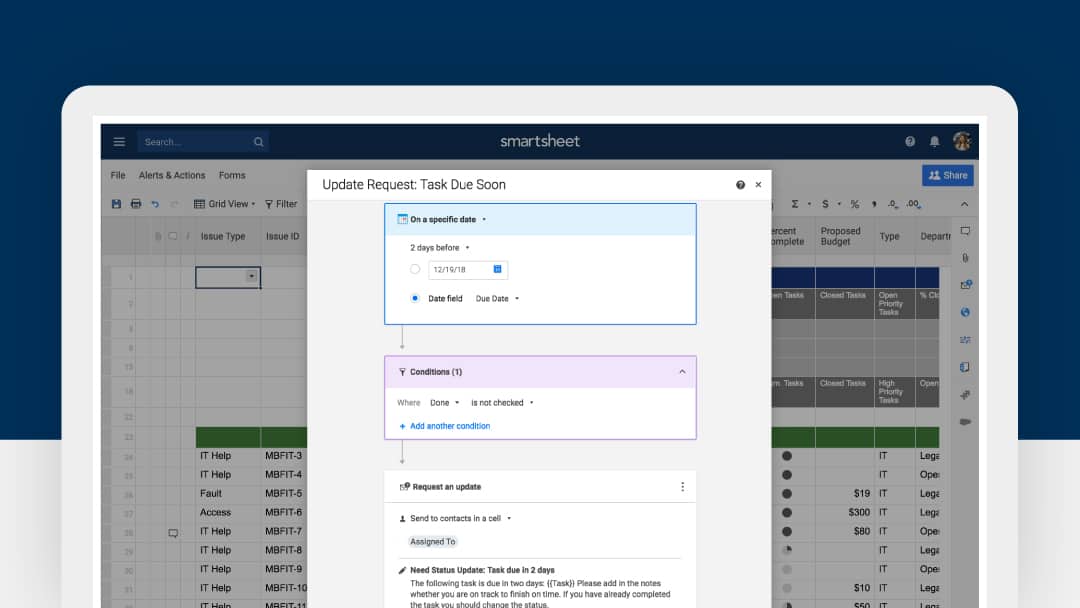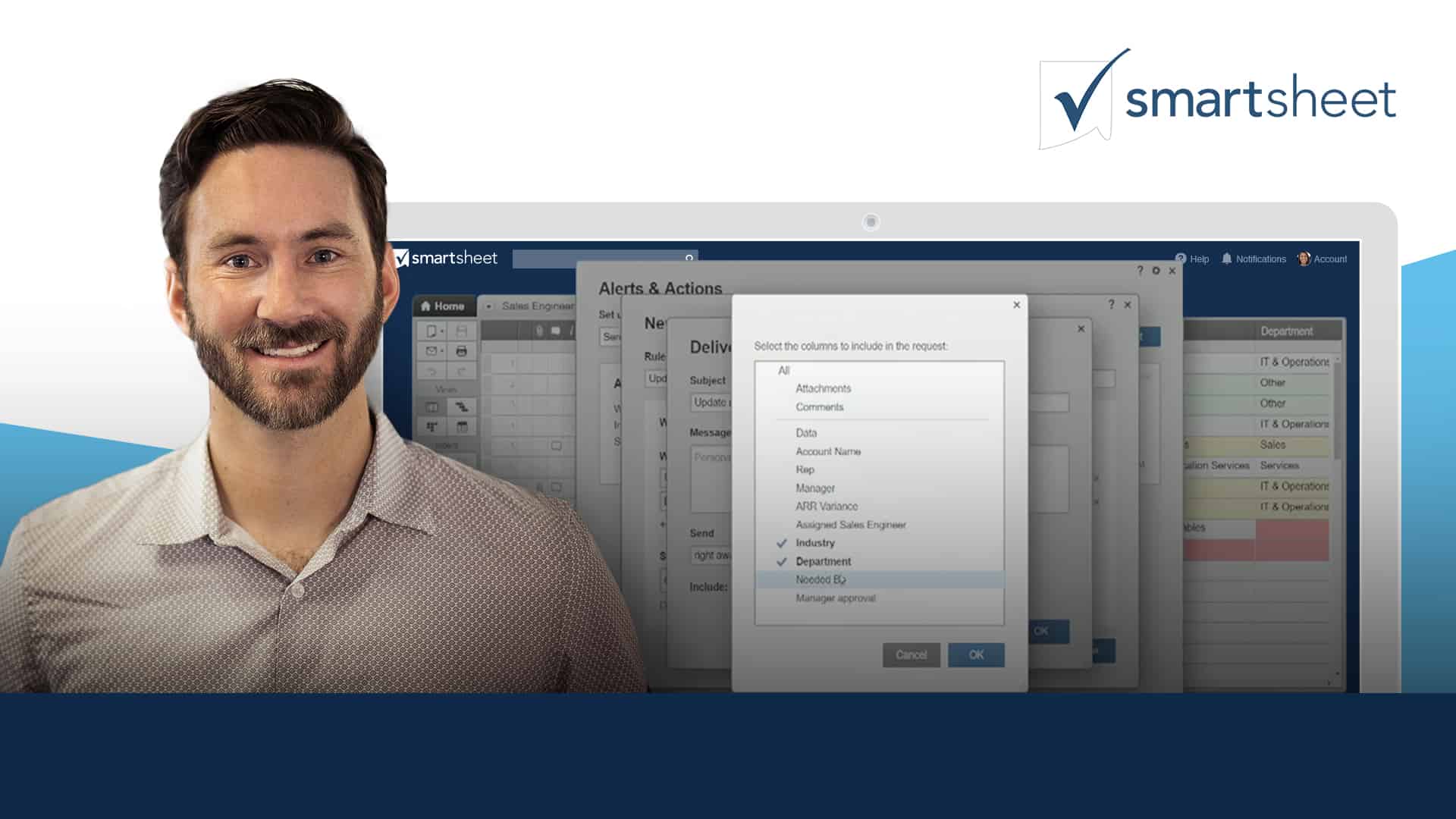Artículo
Cómo Smartsheet utiliza Smartsheet: automatización de flujos de trabajo basados en fechas
Todos comenzamos con nuestros proyectos con objetivos e intenciones claras. Puede empezar por sentarse, crear su lista de tareas y definir claramente las fechas de vencimiento. Pero antes de que se dé cuenta, se le ha escapado una tarea y la fecha de vencimiento ha pasado. Lo admito, esto me ha pasado más veces de las que me gustaría.
Trabajo como ingeniero jefe de desarrollo de software en Smartsheet y, durante la planificación de un reciente evento de lanzamiento, fui el encargado asignado de lanzamiento. Como encargado de lanzamiento, soy responsable de asegurar que se completen todos los elementos de trabajo necesarios para el lanzamiento exitoso del producto. Esto incluye realizar un seguimiento junto con nuestros desarrolladores de software de los errores que deben corregirse y asegurarse de que todos los cambios en la infraestructura se completen antes del lanzamiento.
Cuando llegué a la reunión de planificación, creé mi hoja de “Lista de tareas” a partir de una plantillade Smartsheet que ya estaba configurada con una columna “Hecho”, una columna “Fecha de vencimiento” y una columna “Asignado a”. Esto me facilitó la tarea de asignar un estado y un propietario a las tareas y de empezar a crear un cronograma planificado para nuestro equipo.
Empezamos a analizar los detalles de los elementos que debían completarse y quién era el responsable de cada tarea antes de nuestro evento de lanzamiento. Mientras hablábamos, agregué elementos a mi hoja, asignando tareas con fechas de vencimiento a cada parte interesada. Sin embargo, justo cuando estaba a punto de compartir la hoja con todos los presentes, tuve una idea.
¿Y qué sucede si pudiera solicitar automáticamente una actualización si una tarea atrasada no se ha marcado como completa?
A partir de esta simple idea, nuestro equipo creó una nueva forma de desencadenar acciones automatizadas, incluidas las solicitudes de actualización según una fecha.
No obstante, no queríamos detenernos ahí. También puede desencadenar una acción en base al valor de una fecha en una columna e incluso especificar el número de días antes o después de que la fecha de la notificación de la columna. Ahora, ya no tiene que esperar hasta que una tarea esté atrasada para actuar.
Dígales adiós a las tareas atrasadas.
Con esta simple pero potente función de automatización, puede garantizar que sus equipos se mantengan actualizados y se cumplan los plazos previstos de los proyectos. Comience configurando una hoja con una columna “Fecha de vencimiento”, una columna de casilla de verificación “Realizado” y una columna de lista de contactos “Asignar a”. Una vez configuradas estas columnas, haga clic en “Alertas y acciones” y, luego, en “Administrar alertas y acciones” para empezar a crear su nueva acción automatizada.
-
Seleccione “Solicitar una actualización” en “Crear una nueva regla” y seleccione “Crear”
-
Establezca el desencadenador en “En una fecha específica”.
-
Seleccione “2 días antes” y, luego, configure la regla para que se active a partir de la columna “Fecha de vencimiento”.
-
Determine la condición para que “Realizado” no esté marcada.
-
Configure el destinatario en la columna “Asignado a”.
Una vez que ha configurado esta acción automatizada, si alguien no marcó su tarea como “Realizada” dos días antes de la fecha especificada en la columna “Fecha de vencimiento”, recibirá automáticamente una solicitud de actualización que le recordará su tarea y le pedirá que actualice la tarea indicando si va por buen camino para terminarla a tiempo.
Se trata de una simple mejora que ayudó a nuestro equipo a acelerar nuestro trabajo, encaminándonos y colocándonos un paso adelante de cualquier cambio en las fechas límites para que podamos entregar a tiempo.
¿Es nuevo con los flujos de trabajo automatizados en Smartsheet? Aprenda cómo las alertas y acciones pueden ayudarle a agilizar los procesos de trabajo repetitivos: https://help.smartsheet.com/learning-track/smartsheet-intermediate/alerts-actions